- Home
- Docs
- User guides
- Presentation Editor
- Creating lists
Creating lists
To create a list in the Presentation Editor,
- place the cursor where a list should start (this can be a new line or the already entered text),
- switch to the Home tab of the top toolbar,
-
select the list type you would like to start:
- Unordered list with markers is created using the Bullets
 icon situated on the top toolbar
icon situated on the top toolbar - Ordered list with digits or letters is created using the Numbering
 icon situated at the top toolbar
icon situated at the top toolbar
Note: click the downward arrow next to the Bullets or Numbering icon to select how the list is going to look like.
- Unordered list with markers is created using the Bullets
- now, each time you press the Enter key at the end of the line, a new ordered or unordered list item will appear. To stop that, press the Backspace key and continue with the common text paragraph.
You can also change the text indentation in the lists and their nesting using the Decrease indent  and Increase indent
and Increase indent  icons on the Home tab of the top toolbar.
icons on the Home tab of the top toolbar.
Note: the additional indentation and spacing parameters can be changed on the right sidebar and in the advanced settings window. To learn more about it, read the Insert and format your text section.
Change the list settings
To change the bulleted or numbered list settings, such as a bullet type, size and color:
- click an existing list item or select the text you want to format as a list,
- click the Bullets
 or Numbering
or Numbering  icon on the Home tab of the top toolbar,
icon on the Home tab of the top toolbar, - select the List Settings option,
-
the List Settings window will open. The bulleted list settings window looks like this:
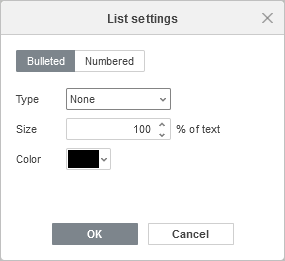
- Type - allows you to select the necessary character used for the list. When you click the New bullet option, the Symbol window opens, and you can choose one of the available characters. You can also add a new symbol. To learn more on how to work with symbols, please refer to this article.
When you click the New image option, a new Import field appears where you can choose new images for bullets From File, From URL, or From Storage.
- Size - allows you to select the necessary bullet size depending on the current size of the text. It can be a value ranging from 25% to 400%.
- Color - allows you to select the necessary bullet color. You can select one of the theme colors, or standard colors on the palette, or specify a custom color.
The numbered list settings window looks like this:
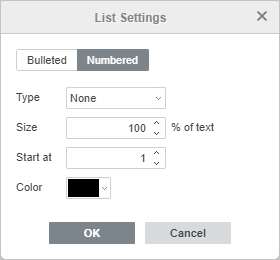
- Type - allows you to select the necessary number format used for the list.
- Size - allows you to select the necessary number size depending on the current size of the text. It can be a value ranging from 25% to 400%.
- Start at - allows you to select the necessary sequence number a numbered list starts from.
- Color - allows you to select the necessary number color. You can select one of the theme colors, or standard colors on the palette, or specify a custom color.
- Type - allows you to select the necessary character used for the list. When you click the New bullet option, the Symbol window opens, and you can choose one of the available characters. You can also add a new symbol. To learn more on how to work with symbols, please refer to this article.
- click OK to apply the changes and close the settings window.